

By Adela D. Louie, Dernière mise à jour: August 15, 2024
Nous savons tous que le format d'enregistrement vidéo de l'iPhone est MOV et non mp4, ce qui affecte considérablement la façon dont ils partagent des fichiers et lisent des vidéos. Étant donné qu'il existe certains outils, appareils et plates-formes d'édition qui n'acceptent pas les MOV mais uniquement les mp4, il est très pratique que vous sachiez comment les utiliser. comment enregistrer mp4 sur iPhone ou certains enregistreurs pour enregistrer des fichiers MP4.
Peut-être pouvez-vous comprendre certains problèmes liés au format MOV, mais certaines circonstances ne nécessitent qu'un fichier MP4, comme vous lisiez ici, alors plongeons-y.
Partie 1. MOV contre MP4Partie 2. Comment enregistrer MP4 sur iPhone via les paramètresPartie 3. Comment enregistrer MP4 via FoneDog Screen RecorderPartie 4. Comment enregistrer des MP4 sur iPhone via un logiciel de conversion Partie 5. Comment enregistrer des MP4 sur iPhone via des sites de conversionConclusion
Tandis que MP4 Le format est comme le langage universel pour tous les formats vidéo disponibles sur le marché, MOV est également un langage auquel la plupart des utilisateurs Apple et iOS ont tendance à se connecter en termes de format vidéo. Le format MP4 a un taux de compression plus élevé et est plus petit que le format MOV.
De plus, Windows mis à jour et les dernières applications installées couvrent également le format MOV (tout comme en entreprise), de sorte que le partage et la lecture occasionnels de vidéos sur des appareils incompatibles avec MOV créent un énorme écart. Voyons donc comment enregistrer des MP4 sur iPhone.
Techniquement, vous pouvez autoriser votre appareil iOS, tel qu'un iPhone, à sauvegarder votre vidéo enregistrée, pas seulement au format MOV, via les paramètres. C'est peut-être le moyen le plus pratique pour certains utilisateurs, mais si vous êtes aux prises avec un espace de stockage faible, cela mettra à l'épreuve les performances de votre appareil. Vous trouverez ci-dessous les méthodes permettant d'enregistrer des MP4 sur iPhone à l'aide des paramètres.
Sur votre Iphone, allez dans l'application « Paramètres » et sélectionnez votre nom dans la partie supérieure de la liste.
Ensuite, allez dans « Appareil photo » > « Format » > et sélectionnez «Plus compatible" au lieu de " Haute efficacité ".
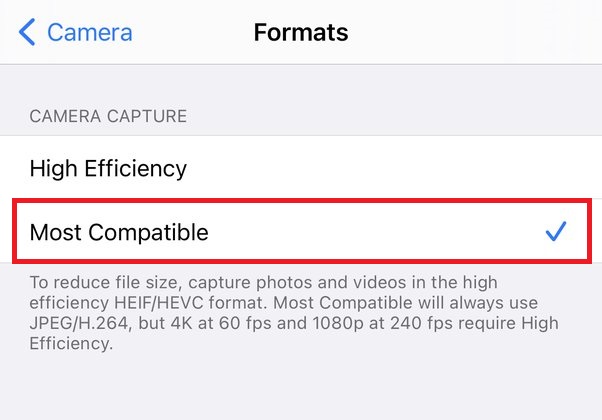
Après cela, vous pouvez facilement enregistrer votre écran, et il sera enregistré au format MP4.
Remarque : les appareils à faible stockage ont tendance à rencontrer certaines difficultés et problèmes en ce qui concerne cette option. Vous feriez donc mieux de vérifier les autres moyens disponibles ci-dessous.
Enregistreur d'écran FoneDog est un logiciel complet qui vous permet d'enregistrer des vidéos capturées à l'écran au format MP4. Il vous permet d'enregistrer des parties, des conférences et des films sur Windows ou Mac. Avec ses fonctionnalités uniques, il a également la capacité d'enregistrer des mp4 via une webcam et votre audio au format mp3.
Téléchargement gratuit
Pour Windows
Téléchargement gratuit
Pour les Mac normaux
Téléchargement gratuit
Pour M1, M2, M3
Donc, si vous ne pouvez pas l'enregistrer via les paramètres, voici comment procéder :
Tout d'abord, vous devez télécharger et lancer le logiciel disponible sur le site officiel de FoneDog Screen Recorder. Ensuite, dans l’interface, sélectionnez «Vidéo Flûte à bec ».
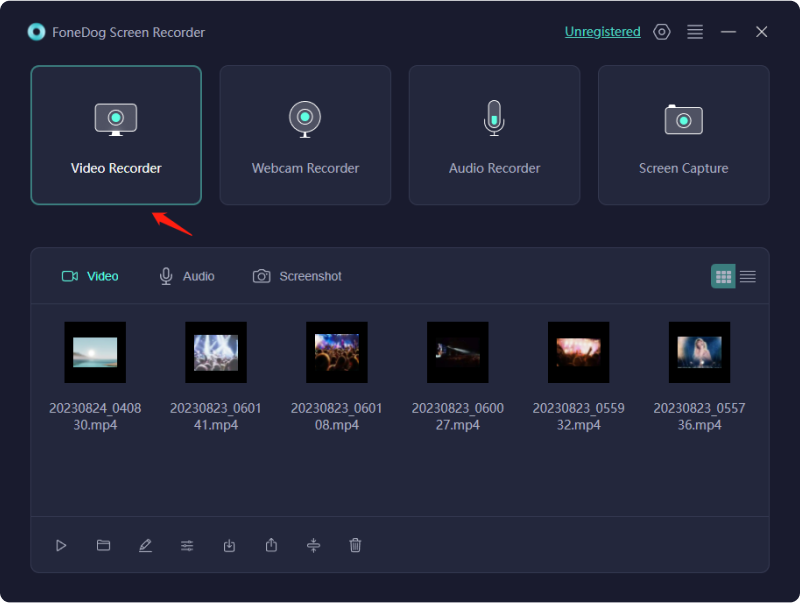
Choisissez si vous souhaitez enregistrer un plein écran, une fenêtre ou simplement une partie de l'écran. Vous pouvez également régler l'audio, que vous préfériez l'enregistrer avec le son du système, le microphone ou aucun.
Presse "Début enregistrement" ou si vous avez sélectionné " Windows ", il enregistrera automatiquement une fois que vous aurez choisi la fenêtre à enregistrer.

Pour terminer l'enregistrement, appuyez simplement sur le bouton rouge. Vous pouvez également redémarrer ou mettre en pause en appuyant sur les boutons respectifs, disponibles dans la barre d'outils flottante.
Conseil de pro : vous pouvez également enregistrer les images de votre caméra Web à l'aide de FoneDog Screen Recorder au format mp4. En dehors de cela, vous pouvez enregistrer et partager des vidéos au format MP4 à l'aide du logiciel. En règle générale, accédez simplement à Paramètres généraux > Ajuster les paramètres de sortie vidéo en MP4, MOV, M4V ou GIF.
La solution pour ne pas pouvoir enregistrer de vidéo au format mp4 est de l'enregistrer d'abord via MOV formater et convertir en mp4 à l’aide de plateformes de conversion. Heureusement, VLC Media Player propose ce type d'offre dans laquelle vous pouvez envoyer la vidéo au format MOV sur votre ordinateur, la convertir en mp4 via le logiciel, et c'est fait.
Cependant, aussi simple que cela puisse paraître, la capacité de partage était également limitée car (évidemment) la vidéo est au format MOV. Cependant, si ce n’est pas le problème, voici comment procéder.
Téléchargez, installez et exécutez VLC Media Player sur votre PC.
Ouvrez le logiciel VLC et cliquez sur « Média » > puis accédez à « Convertir/Enregistrer »
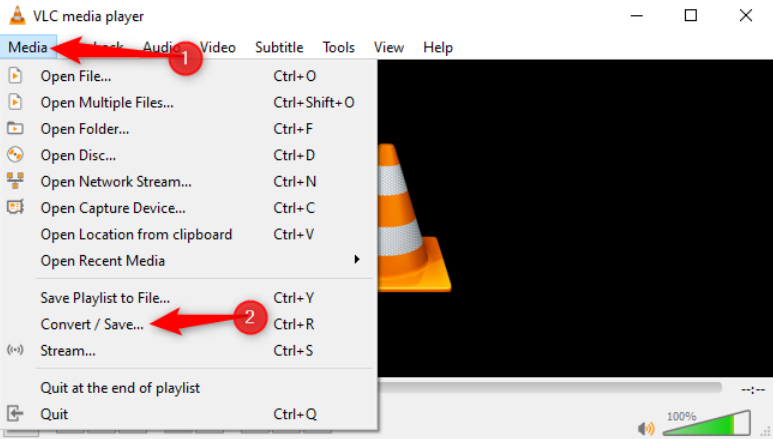
Ensuite, cliquez sur « Ajouter » pour choisir le fichier que vous souhaitez convertir > cliquez sur «Convertir / Enregistrer» > sélectionnez MP4 comme format de choix > puis appuyez sur «Début”Pour commencer la conversion.
La vaste disponibilité de sites de conversion est facilement disponible sur Google ; cependant, cela vous oblige également à accepter certaines menaces et logiciels malveillants qui peuvent affecter la sécurité de votre iPhone (surtout si vous effectuez des transactions importantes avec votre téléphone). Pour ce faire, voici les étapes :
Vous devez vouloir sélectionner un site fiable sur Internet, tel que OnlineVideoConverter, ClipConverter ou KeepVid, qui propose la conversion de MOV en MP4.
Après la sélection, lisez les instructions du site et téléchargez ou collez l'URL de la vidéo souhaitée.
Pour convertir MOV en MP4, sélectionnez MP4. Ensuite, vous pouvez démarrer le processus de conversion. Notez que cela prendra un moment, en fonction de votre vitesse Internet. Une fois terminé, vous pouvez le télécharger immédiatement.
Les gens LIRE AUSSI3 façons : comment enregistrer un écran sur Windows 11 avec audioComment enregistrer l'écran et l'audio en même temps sur Mac
Dans cet article, nous discutons de l'importance des formats MOV et MP4 en matière de vidéo et, en même temps, de leur utilisation. Comme les appareils IOS ont tendance à enregistrer les vidéos par défaut au format MOV, vous pouvez utiliser vos propres paramètres pour les modifier en mode de compatibilité, les transformant ainsi en MP4.
Cependant, si cela ralentit votre téléphone et ne peut pas fonctionner correctement en raison d'un stockage faible, nous vous suggérons d'utiliser FoneDog Screen Recorder pour créer et également convertir des enregistrements vidéo du format MOV au format MP4. Il propose également des outils autres que l'enregistrement vidéo, tels que l'enregistrement audio et par webcam. Téléchargez et profitez des avantages !
Laisser un commentaire
Commentaire
Enregistreur d'écran
Logiciel d'enregistrement d'écran puissant pour capturer votre écran avec webcam et audio.
Articles Populaires
/
INTÉRESSANTTERNE
/
SIMPLEDIFFICILE
Je vous remercie! Voici vos choix:
Excellent
Évaluation: 4.5 / 5 (basé sur 89 notes)